如何把word设置成护眼模式 怎么把word设成护眼模式
更新时间:2022-05-10 13:50:56作者:run
当用户想要设置word文档的护眼模式时,可以通过自带的护眼功能来实现,同时也通过系统的护眼设置来实现通用,今天小编教大家如何把word设置成护眼模式,操作很简单,大家跟着我的方法来操作吧。
解决方法:
1.word护眼模式:
目前最新版本的WPS Office提供了护眼模式,在文档界面中,切换到“特色功能”选项卡。
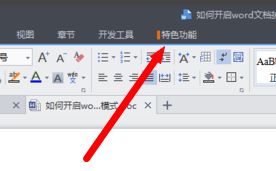
2.从其列表中选择“护眼模式”按钮,即可将当前文档背景变成护眼模式,此模式并不会影响打印输出效果。
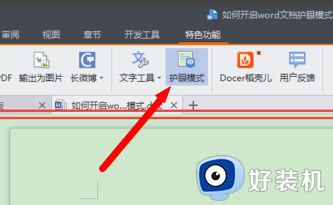
3.通用护眼模式:
右击“桌面”,从弹出的右键菜单中选择“个性化”项。
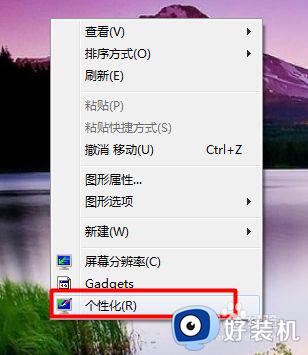
4.在打开的窗口中点击下方的“窗口颜色”链接进入。
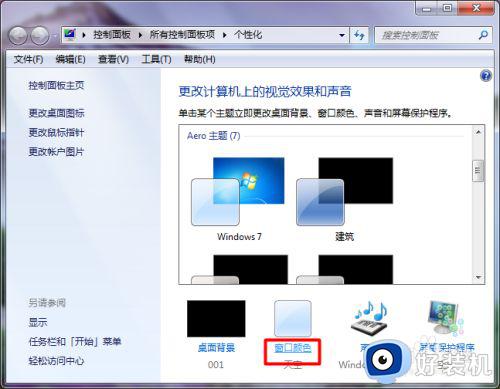
5.接着点击“高级外观设置”按钮。如图所示:
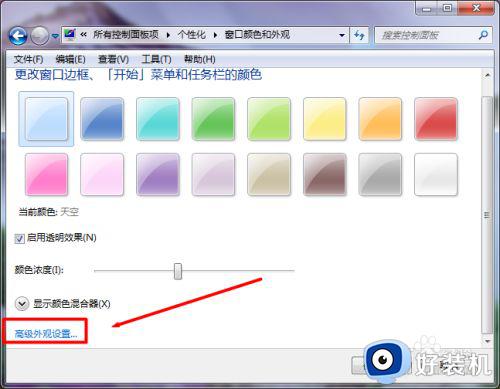
6.在打开的“颜色和外观”窗口中,将“项目”设置为“窗口”,点击“颜色”下拉列表,从中选择“其它”。
7.在打开的“颜色”窗口中,将色调改为:85,饱和度:123,亮度:205,点击“添加到自定义颜色”,然后点击“确定”按钮即可。
以上就是小编告诉大家的把word设成护眼模式设置方法的全部内容,有需要的用户就可以根据小编的步骤进行操作了,希望能够对大家有所帮助。
如何把word设置成护眼模式 怎么把word设成护眼模式相关教程
- 如何把world设置成护眼模式 word怎么设置成护眼模式
- 如何把护眼模式关掉 怎样消除护眼模式
- 如何关掉360护眼模式 怎么把360护眼模式关掉
- 怎么将360浏览器改成护眼 360浏览器如何变成护眼模式
- word文档如何设置保护色 怎么让打开的word底色是保护色
- word文档设置夜间模式方法 word文档怎么调夜间模式
- wps表格护眼模式在哪里 如何在wps表格中设置护眼模式
- 360护眼模式怎么设置 360如何设置护眼模式
- word2007如何设置护眼模式 word2007怎么设置护眼模式
- 360护眼模式怎么设置 如何开启360护眼模式
- 电脑无法播放mp4视频怎么办 电脑播放不了mp4格式视频如何解决
- 电脑文件如何彻底删除干净 电脑怎样彻底删除文件
- 电脑文件如何传到手机上面 怎么将电脑上的文件传到手机
- 电脑嗡嗡响声音很大怎么办 音箱电流声怎么消除嗡嗡声
- 电脑我的世界怎么下载?我的世界电脑版下载教程
- 电脑无法打开网页但是网络能用怎么回事 电脑有网但是打不开网页如何解决
热门推荐
电脑常见问题推荐
- 1 b660支持多少内存频率 b660主板支持内存频率多少
- 2 alt+tab不能直接切换怎么办 Alt+Tab不能正常切换窗口如何解决
- 3 vep格式用什么播放器 vep格式视频文件用什么软件打开
- 4 cad2022安装激活教程 cad2022如何安装并激活
- 5 电脑蓝屏无法正常启动怎么恢复?电脑蓝屏不能正常启动如何解决
- 6 nvidia geforce exerience出错怎么办 英伟达geforce experience错误代码如何解决
- 7 电脑为什么会自动安装一些垃圾软件 如何防止电脑自动安装流氓软件
- 8 creo3.0安装教程 creo3.0如何安装
- 9 cad左键选择不是矩形怎么办 CAD选择框不是矩形的解决方法
- 10 spooler服务自动关闭怎么办 Print Spooler服务总是自动停止如何处理
